Foto Google bukan hanya tempat yang nyaman untuk menyimpan dan mengatur foto, tetapi juga merupakan cara untuk berbagi dan berinteraksi dengan pengguna lain.
Terkadang Anda mungkin menemukan gambar yang tidak diinginkan yang akan tetap ada di riwayat Anda. Ketika itu terjadi, yang terbaik adalah menghapusnya untuk mencegah berkembangnya situasi yang tidak menyenangkan, seperti menjelaskan mengapa Anda memiliki gambar tertentu dalam riwayat Foto Google.
Dalam hal ini, sebaiknya hapus riwayat dan hapus foto dari log aktivitas Anda. Artikel ini akan menjelaskan cara melakukannya.
Hapus Semua Aktivitas Google
Cara termudah dan teraman untuk menghapus riwayat pencarian Foto Google Anda adalah dengan menghapus aktivitas akun Google Anda selama jangka waktu tertentu. Namun, metode ini akan menghapus semua yang telah Anda lakukan pada produk Google apa pun.
Artinya, semua video yang Anda cari di YouTube, semua Gambar Google, lokasi Google Maps, dan berbagai hal lain yang saat ini masuk ke akun Google Anda akan hilang.
Karena itu, pastikan Anda mencadangkan semua yang Anda butuhkan sebelum melanjutkan. Atau pilih waktu singkat yang tidak terlalu berdampak pada aktivitas Anda yang lain. Misalnya, memilih untuk menghapus riwayat satu jam saja (tempat Anda berinteraksi dengan gambar Google tertentu) kemungkinan besar akan menyimpan sebagian besar data penting.
Untuk menghapus semua aktivitas akun Google Anda, ikuti langkah berikut:
- Pergi ke Google Aktivitas Saya halaman dari browser Anda.

- Masuk dengan kredensial akun Anda. Pastikan untuk menggunakan akun Google tempat Anda berinteraksi dengan gambar.

- Klik Lagi ikon (tiga titik vertikal) di sebelah bilah pencarian.

- Pilih Hapus aktivitas menurut dari menu tarik-turun.

- Pilih periode yang diinginkan dari opsi di sebelah kiri.

- Memilih Sepanjang waktu opsi akan menghapus semua item yang pernah berinteraksi dengan Anda melalui aplikasi yang terhubung dengan akun Google Anda.
- Lebih aman untuk memilih keduanya Jam terakhir jika Anda telah berinteraksi dengan foto selama itu, atau a Rentang khusus periode. Namun, opsi ini hanya memungkinkan Anda untuk memilih periode hari. Anda tidak dapat memilih periode per jam.
Setelah Anda memilih periode, cukup konfirmasikan pilihan Anda dan gambar akan hilang dari riwayat.
Menghapus Aktivitas Individu
Jika Anda mengetahui waktu pasti interaksi Anda dengan gambar Google yang tidak diinginkan, Anda dapat menghapus interaksi ini dari log aktivitas Anda.
- Untuk melakukan ini, Anda hanya perlu membuka halaman Aktivitas Saya Google dan menemukan item tersebut dari umpan di layar beranda. Juga, Anda dapat mencari item dengan mengetikkan kata kunci atau tanggal.
- Setelah Anda melakukannya, cukup klik Lagi ikon (tiga titik horizontal) di sebelah interaksi itu dan klik Menghapus.

Hapus Cache dan Penyimpanan dari Aplikasi Android
Jika Anda memiliki Android, Anda dapat menghapus penyimpanan dan cache dari pengaturan aplikasi. Ini akan menghapus riwayat aplikasi. Untuk melakukan ini, Anda harus mengikuti langkah-langkah ini:
- Pergi ke Pengaturan aplikasi perangkat Anda.
- Buka Aplikasi menu, itu juga dapat terdaftar sebagai informasi aplikasi atau Aplikasi.
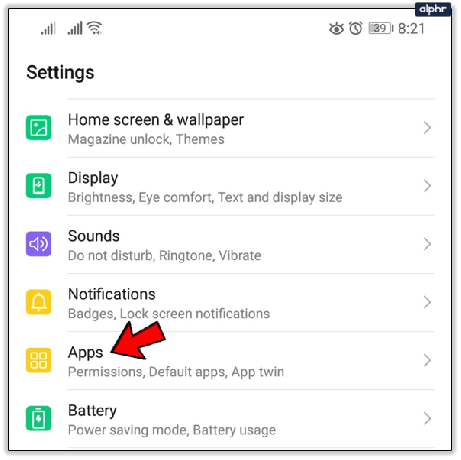
- Gulir daftar dan ketuk Foto.
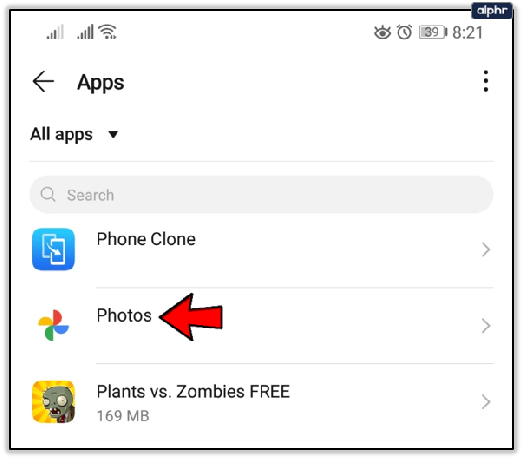
- Memilih Penyimpanan menu di bawah Penggunaan bagian.

- Mengetuk Hapus data atau Kelola Ruang untuk menghapus data.

- Mengetuk Hapus Cache, juga.

Ini akan menghapus seluruh riwayat aplikasi Anda.
Catatan: Anda harus masuk ke aplikasi Foto lagi setelah melakukan metode ini. Oleh karena itu, pastikan Anda memiliki semua kredensial sebelum melanjutkan.
Apa yang baik tentang metode ini adalah Anda hanya akan menghapus riwayat aplikasi Foto. Berbeda dengan metode yang disebutkan di atas, semua aktivitas Google lainnya akan tetap utuh. Di sisi lain, ini akan menghapus seluruh riwayat aplikasi dari ponsel, dan tidak ada cara untuk membatasinya hanya pada jangka waktu tertentu.
Nonaktifkan Aplikasi (Reset Pabrik)
Dalam beberapa kasus, aplikasi tidak mengizinkan Anda menghapus cache atau riwayat. Ada cara untuk menyiasatinya, tetapi Anda harus melakukan reset pabrik pada aplikasi.
Untuk melakukan ini, Anda harus:
- Ikuti empat langkah pertama dari bagian di atas, hingga Anda mengakses Foto layar informasi aplikasi.
- Ketuk Cacat tombol di bagian atas layar. Sebuah kotak dialog akan muncul meminta Anda tentang keputusan tersebut.
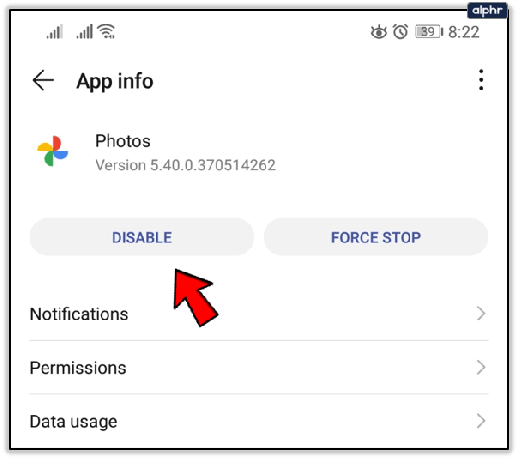
- Memilih Nonaktifkan Aplikasi. Setelah Anda melakukan perintah ini, aplikasi akan melupakan semua data dan interaksi yang Anda lakukan dengannya. Ini sepenuhnya akan menghapus riwayat pencarian Anda.

- tekan Memungkinkan tombol, itu harus di tempat yang sama di mana Cacat sebelumnya adalah. Jika Anda tidak melakukannya, aplikasi akan tetap dinonaktifkan, dan Anda tidak akan dapat menggunakannya.

- Setelah Anda melakukan ini, Anda harus masuk ke akun Anda sekali lagi. Semua aktivitas lebih lanjut akan tetap berada di penyimpanan aplikasi sampai Anda memutuskan untuk menghapus riwayat lagi.
Simpan Sejarah Anda untuk Diri Sendiri
Menghapus aktivitas Google Anda harus selalu menjadi pilihan terakhir. Jika Anda menggunakan akun bersama, sebaiknya hapus semua jejak yang dapat mengganggu privasi Anda, yang biasanya mencakup pencarian google, video, dan foto google.
Namun, jika Anda menggunakan akun pribadi, akan lebih baik untuk tetap terlindungi dan aman, daripada menghapus log aktivitas Anda dan berisiko kehilangan data dalam prosesnya.
Metode mana yang Anda pilih untuk menghapus aktivitas Google Foto? Mengapa? Bagikan pengalaman Anda di bagian komentar di bawah ini.




